Kuinka piilottaa arkaluonteisia kappaleita Apple Musicissa

Kun kuuntelet Apple Musicia, saatat vahingossa kuunnella arkaluontoista tai sopimatonta sisältöä. Voit piilottaa arkaluontoiset kappaleet Apple Musicissa.

Apple Music tuo sinulle runsaan musiikkikaupan, jossa on monia erilaisia tyylejä jokaiselle yleisölle ja kuuntelutarpeelle. Ja musiikin kuuntelun aikana saatat vahingossa kuunnella arkaluontoista sisältöä, joka ei sovi kiinnostuksen kohteisiisi ja musiikkimakuun. Jos näin on, voimme piilottaa herkät kappaleet Apple Musicissa erittäin yksinkertaisilla toimilla. Alla oleva artikkeli opastaa sinua piilottamaan arkaluonteiset kappaleet Apple Musicissa.
Ohjeet arkaluonteisten kappaleiden piilottamiseen Apple Musicissa
Vaihe 1:
Siirry ensin asetuksiin ja valitse Näyttöaika-ominaisuus . Vieritä seuraavaksi alas ja napsauta Sisältö- ja tietosuojarajoitukset .
Nyt sinun on otettava Sisältö- ja yksityisyysrajoitukset käyttöön ja sitten säädettävä napsauttamalla Sisältörajoitukset .
Vaihe 2:
Napsauta sitten Musiikki, Podcastit, Uutiset, Fitness säätääksesi näissä sovelluksissa näkyvää sisältöä.
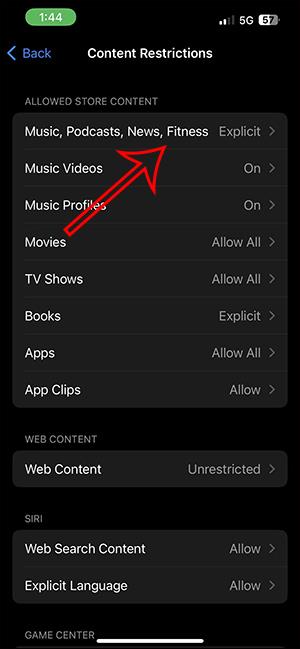
Vaihe 3:
Nyt sinun on napsautettava Clean-tilaa rajoittaaksesi Apple Musicin, News-, Podcast- ja Fitness-ohjelmien säädytöntä sisältöä.
Heti kun aktivoit tämän tilan, arkaluontoinen sisältö ei enää näy Apple Musicissa.
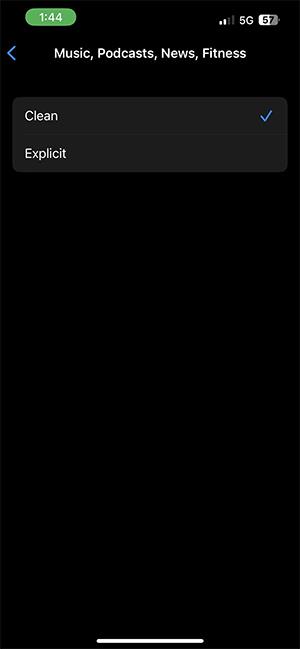
Arkaluonteisten kappaleiden piilottaminen Apple Music Macissa
Vaihe 1:
Napsauta Macin käyttöliittymässä vasemmassa yläkulmassa olevaa Apple-kuvaketta ja valitse Järjestelmäasetukset .
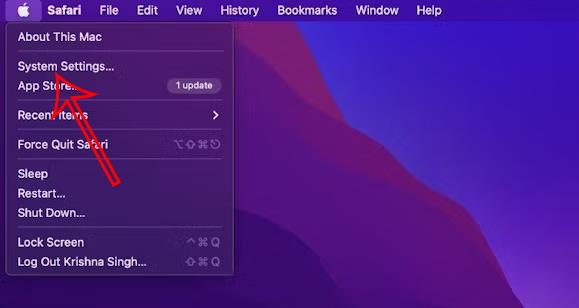
Vaihe 2:
Napsauta uudessa käyttöliittymässä käyttöliittymän vasemmassa reunassa kohtaa Näyttöaika ja napsauta sitten Sisältö ja tietosuoja .
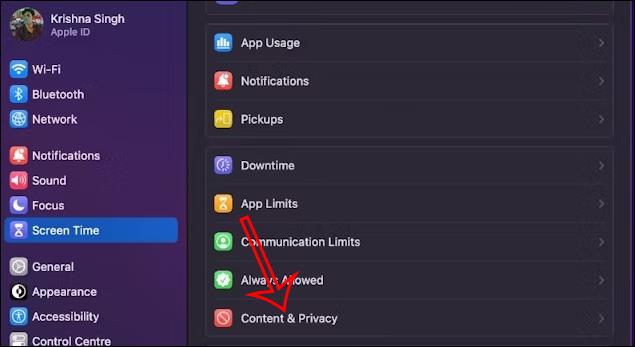
Nyt sinun on otettava Sisältö ja yksityisyys -tila käyttöön ja napsautettava Kaupan rajoitukset . Lopuksi sinun on poistettava käytöstä Salli eksplicit musiikki, podcastit ja uutiset .
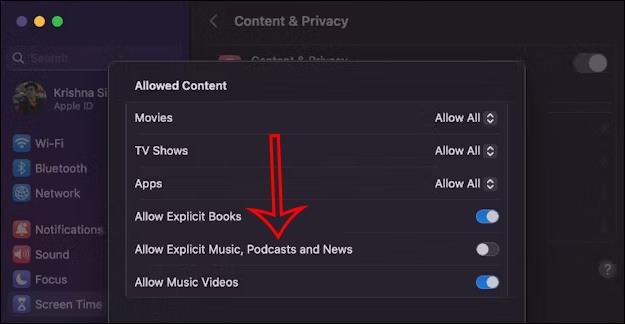
Ohjeet arkaluonteisten kappaleiden piilottamiseen Apple Music Windowsissa
Vaihe 1:
Napsauta Apple Musicissa Windowsissa tilin nimeä ja napsauta sitten rataskuvaketta . Seuraavaksi napsautamme Rajoitukset .
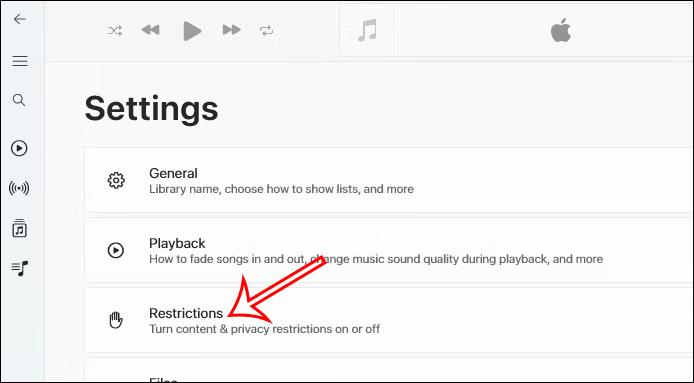
Vaihe 2:
Napsauta avattavaa kolmiokuvaketta kohdassa Sisältörajoitukset ja poista sitten valinta kohdista Salli eksplisiittinen musiikki ja Salli musiikkivideot .
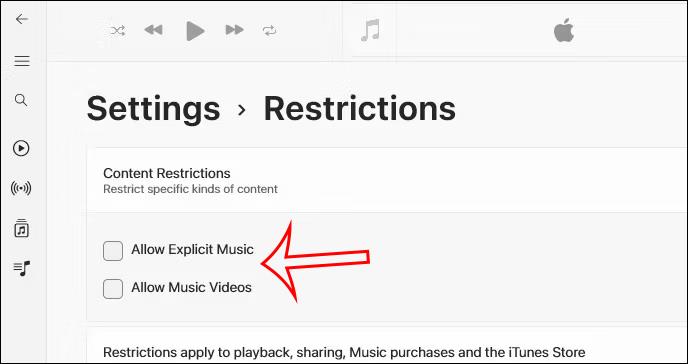
Sound Check on pieni mutta varsin hyödyllinen ominaisuus iPhone-puhelimissa.
iPhonen Photos-sovelluksessa on muistiominaisuus, joka luo kokoelmia valokuvista ja videoista musiikin kanssa, kuten elokuva.
Apple Music on kasvanut poikkeuksellisen suureksi julkaisunsa jälkeen vuonna 2015. Se on tähän mennessä maailman toiseksi suurin maksullinen musiikin suoratoistoalusta Spotifyn jälkeen. Musiikkialbumien lisäksi Apple Music tarjoaa myös tuhansia musiikkivideoita, 24/7-radioasemia ja monia muita palveluita.
Jos haluat taustamusiikkia videoihisi tai tarkemmin sanottuna äänittää soivan kappaleen videon taustamusiikkina, on olemassa erittäin helppo ratkaisu.
Vaikka iPhonessa on sisäänrakennettu sääsovellus, se ei toisinaan tarjoa tarpeeksi yksityiskohtaisia tietoja. Jos haluat lisätä jotain, App Storessa on paljon vaihtoehtoja.
Albumeista olevien kuvien jakamisen lisäksi käyttäjät voivat lisätä valokuvia jaettuihin albumeihin iPhonessa. Voit lisätä kuvia automaattisesti jaettuihin albumeihin ilman, että sinun tarvitsee työskennellä albumista uudelleen.
On kaksi nopeampaa ja yksinkertaisempaa tapaa asettaa ajastin/ajastin Apple-laitteellesi.
App Storessa on tuhansia upeita sovelluksia, joita et ole vielä kokeillut. Yleisimmät hakutermit eivät välttämättä ole hyödyllisiä, jos haluat löytää ainutlaatuisia sovelluksia, eikä ole hauskaa aloittaa loputonta vierittämistä satunnaisten avainsanojen avulla.
Blur Video on sovellus, joka sumentaa kohtauksia tai mitä tahansa sisältöä, jonka haluat puhelimeesi, jotta voimme saada haluamamme kuvan.
Tämä artikkeli opastaa sinua asentamaan Google Chromen oletusselaimeksi iOS 14:ssä.









